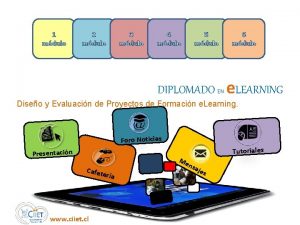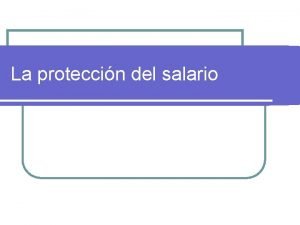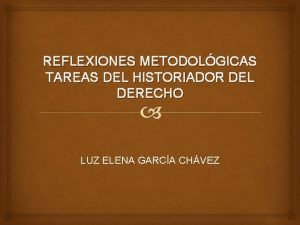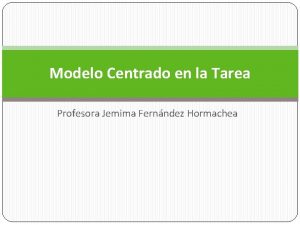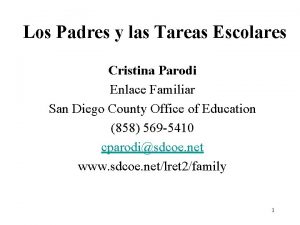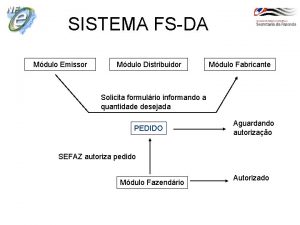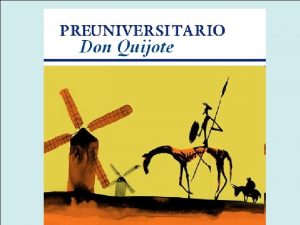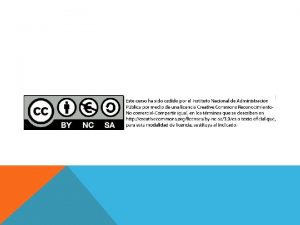Mdulo Recargo de Tareas Acadmicas Recargo de Tareas



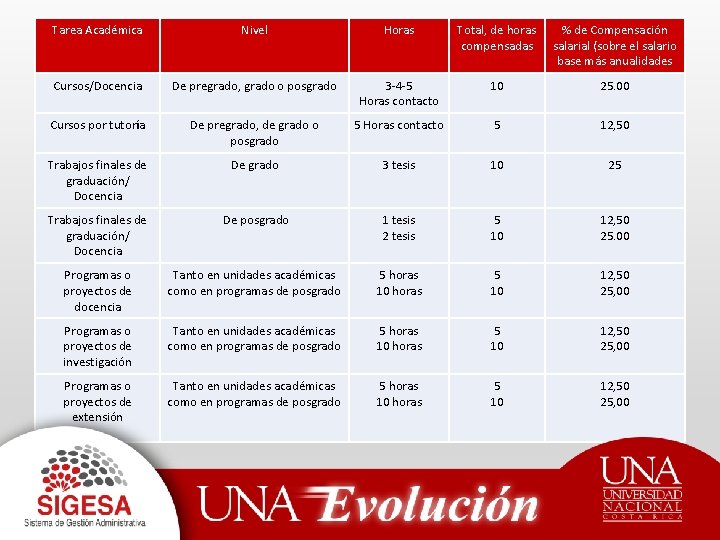
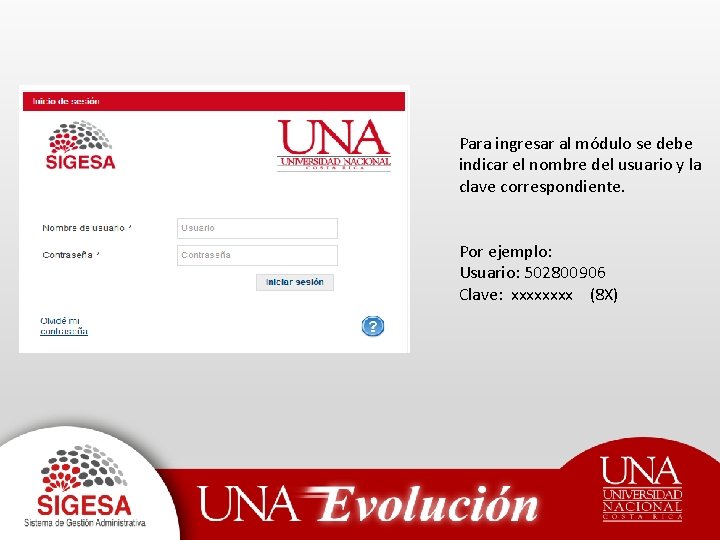
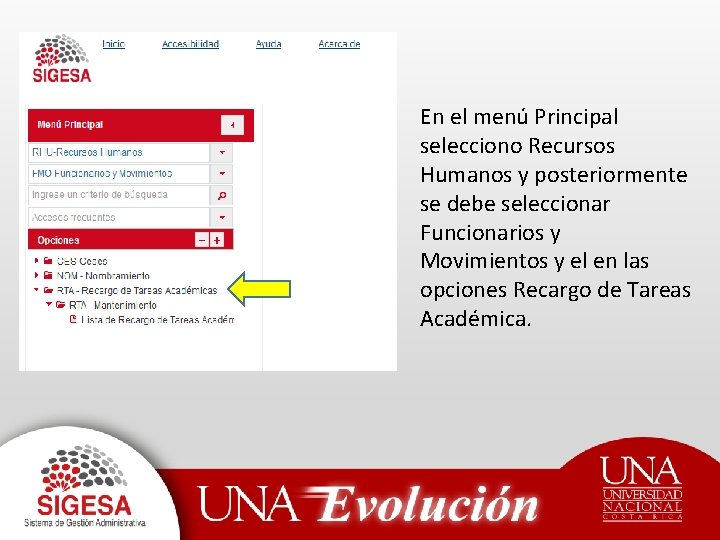
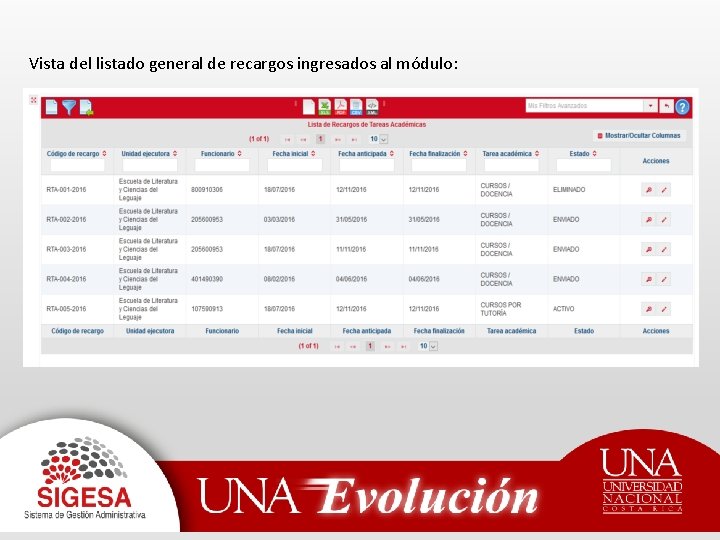
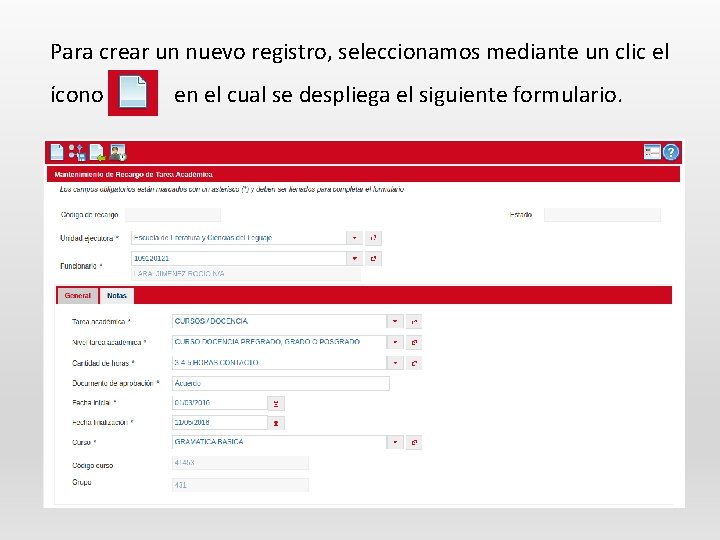
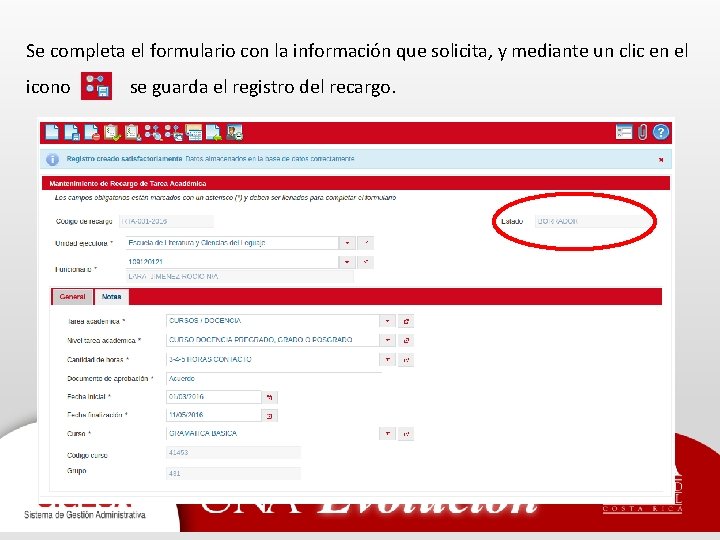
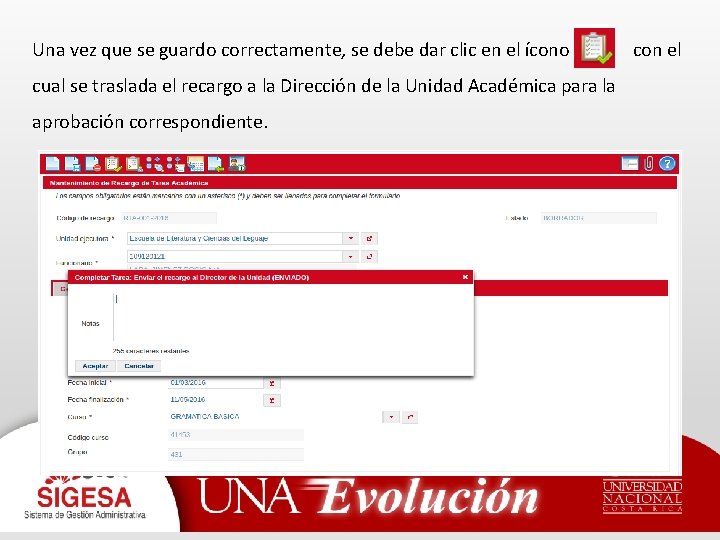
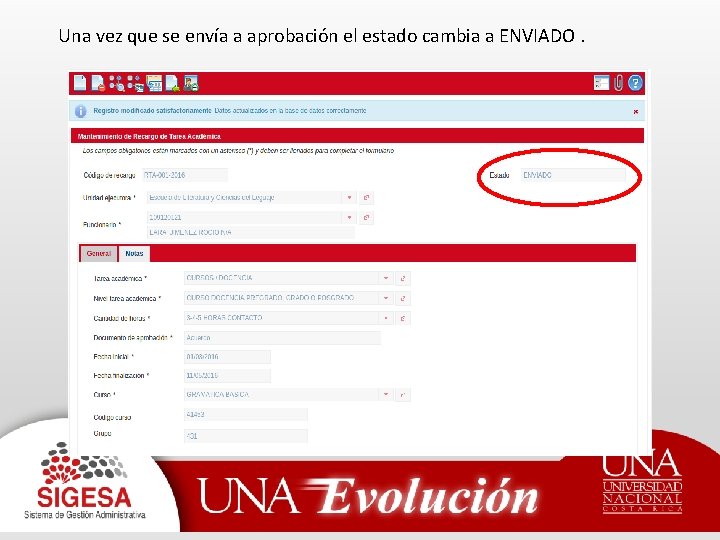
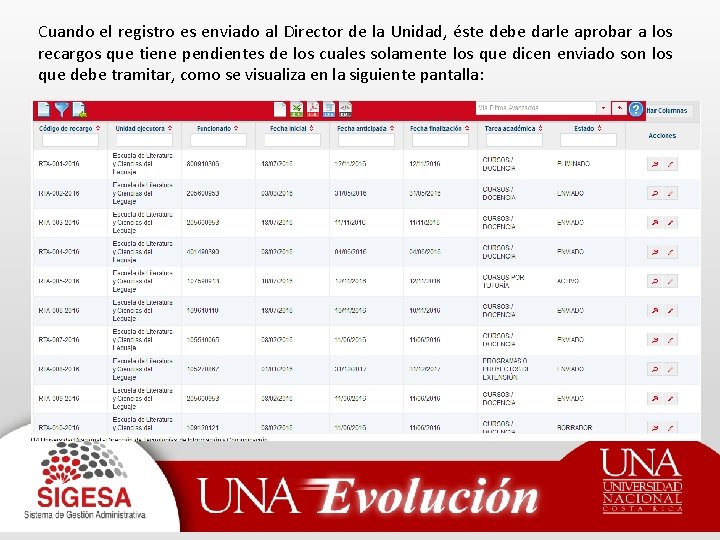
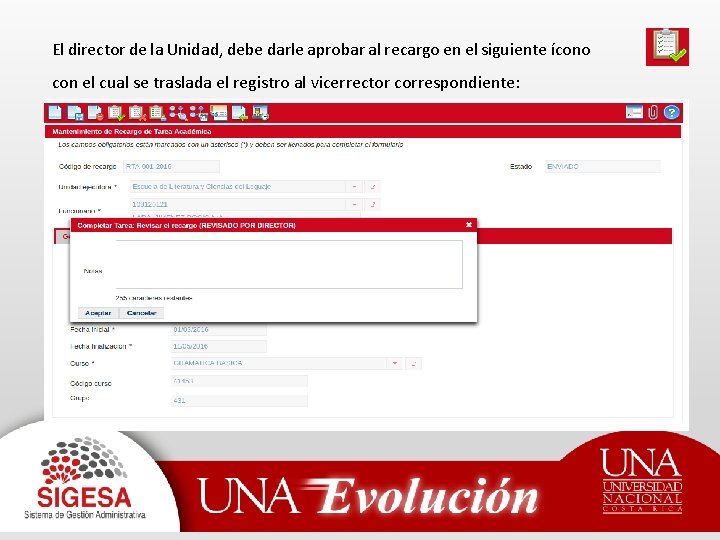
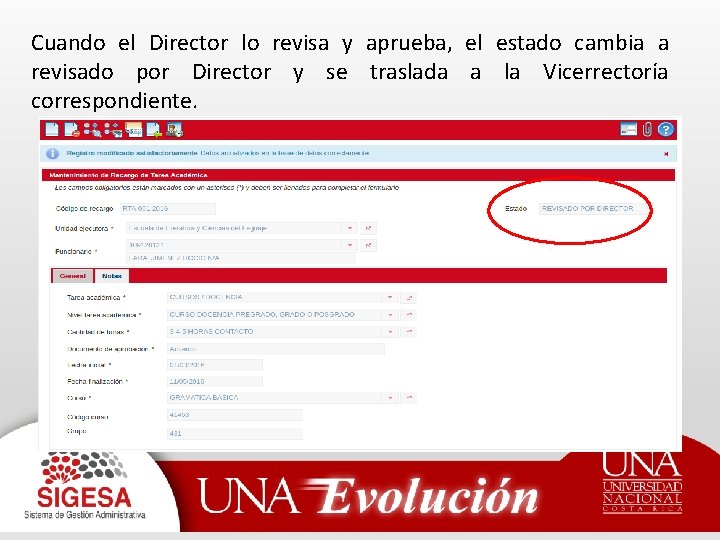
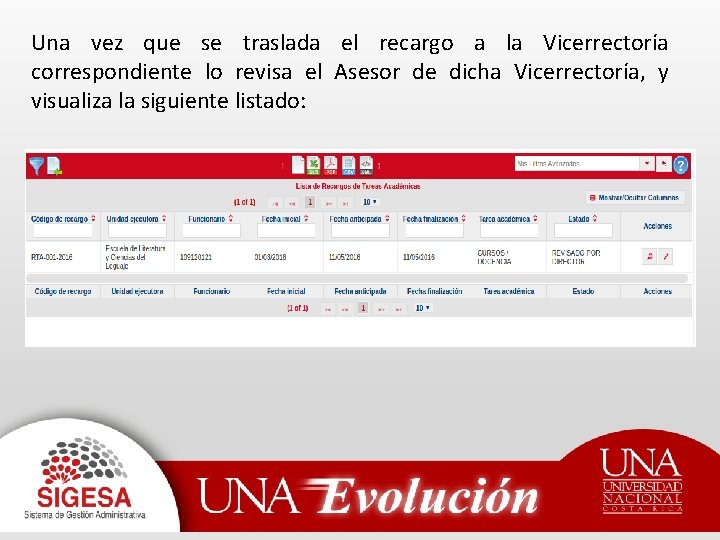
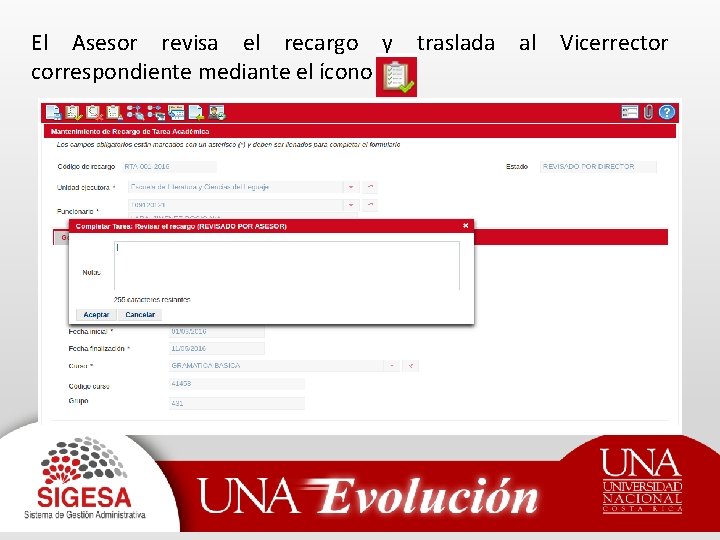
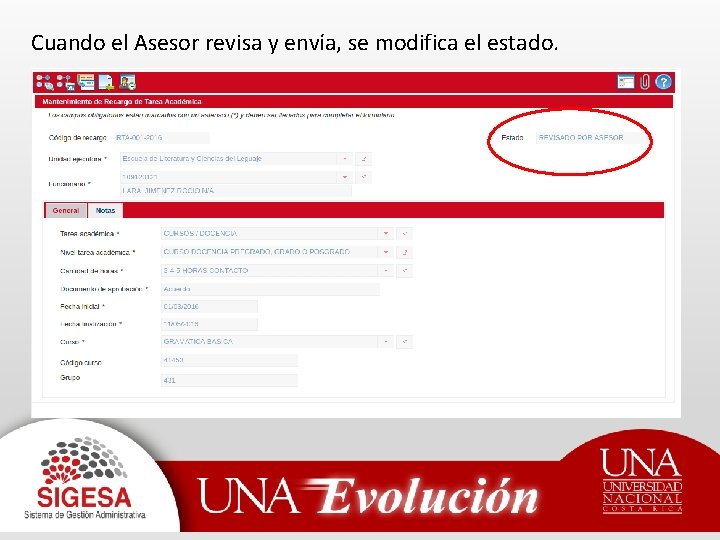
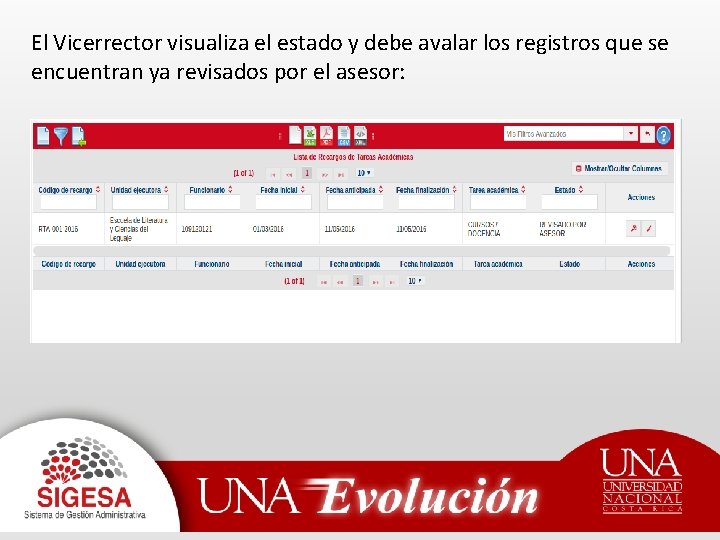
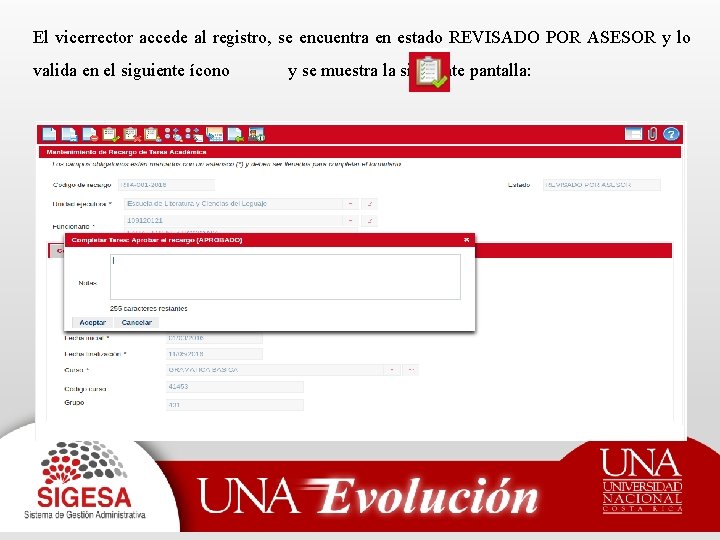
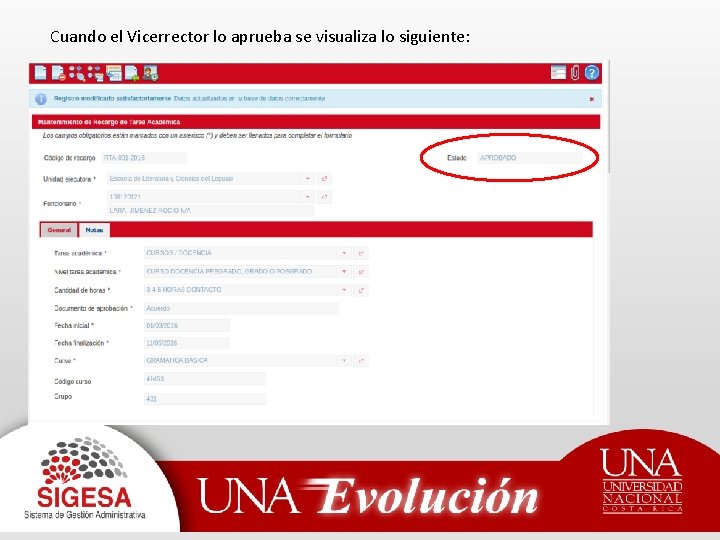
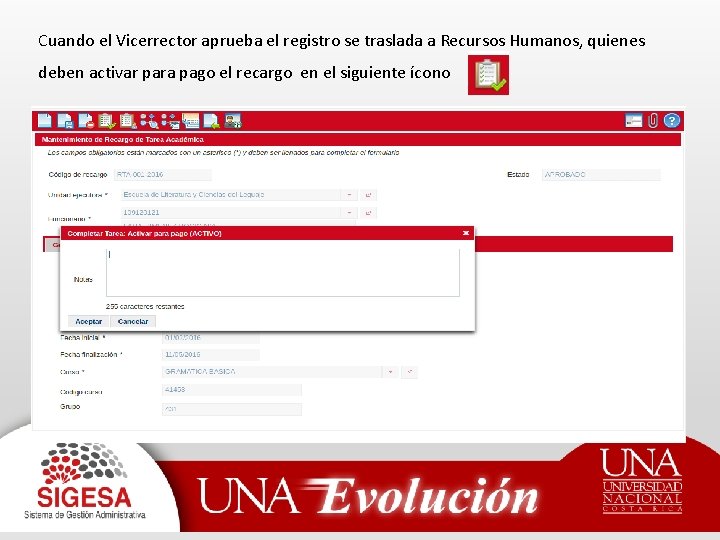
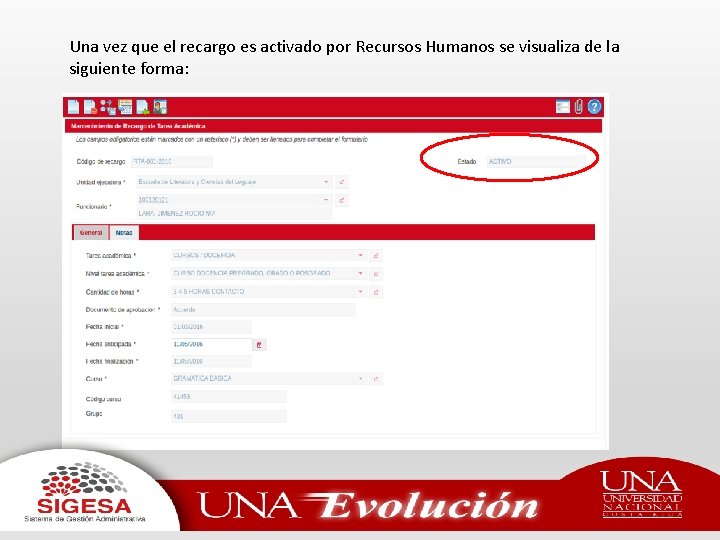


- Slides: 24

Módulo: Recargo de Tareas Académicas

Recargo de Tareas Académicas Este tipo de nombramiento se da únicamente para funcionarios académicos (interinos o propietarios) que cuentan con una jornada de 40 horas (tiempo completo) y que tengan tipo de puesto “Académico”. Y Equivale a una extensión de la jornada en docencia o programas de investigación, extensión y producción.

Forma de Pago Es un porcentaje que será calculado sobre el salario base de la categoría del puesto que ocupa la o el funcionario, más las anualidades correspondientes Por ende, los demás pluses salariales serán calculados únicamente sobre el salario base, utilizando la siguiente tabla:
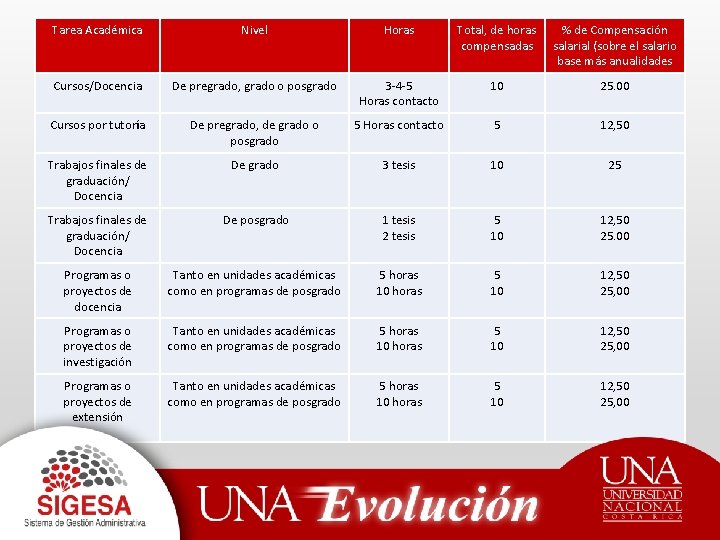
Tarea Académica Nivel Horas Total, de horas compensadas % de Compensación salarial (sobre el salario base más anualidades Cursos/Docencia De pregrado, grado o posgrado 3 -4 -5 Horas contacto 10 25. 00 Cursos por tutoría De pregrado, de grado o posgrado 5 Horas contacto 5 12, 50 Trabajos finales de graduación/ Docencia De grado 3 tesis 10 25 Trabajos finales de graduación/ Docencia De posgrado 1 tesis 2 tesis 5 10 12, 50 25. 00 Programas o proyectos de docencia Tanto en unidades académicas como en programas de posgrado 5 horas 10 horas 5 10 12, 50 25, 00 Programas o proyectos de investigación Tanto en unidades académicas como en programas de posgrado 5 horas 10 horas 5 10 12, 50 25, 00 Programas o proyectos de extensión Tanto en unidades académicas como en programas de posgrado 5 horas 10 horas 5 10 12, 50 25, 00
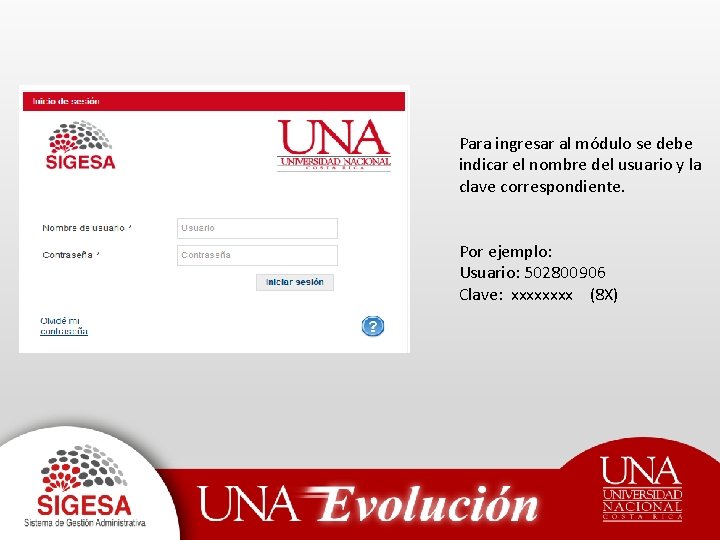
Para ingresar al módulo se debe indicar el nombre del usuario y la clave correspondiente. Por ejemplo: Usuario: 502800906 Clave: xxxx (8 X)
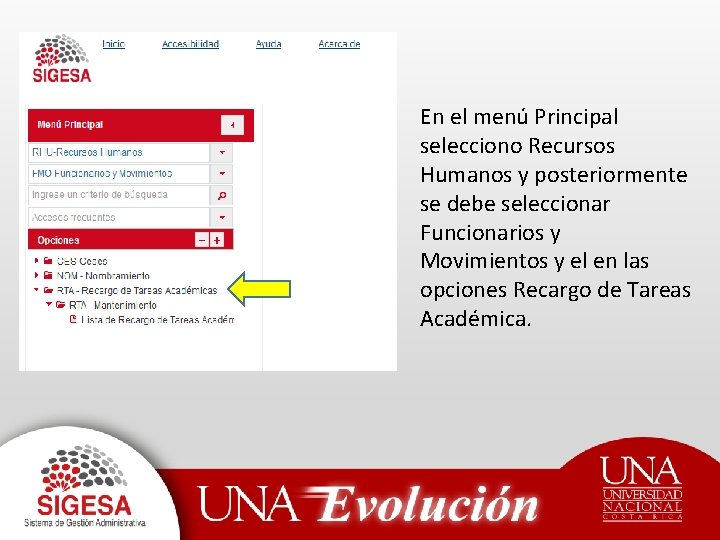
En el menú Principal selecciono Recursos Humanos y posteriormente se debe seleccionar Funcionarios y Movimientos y el en las opciones Recargo de Tareas Académica.
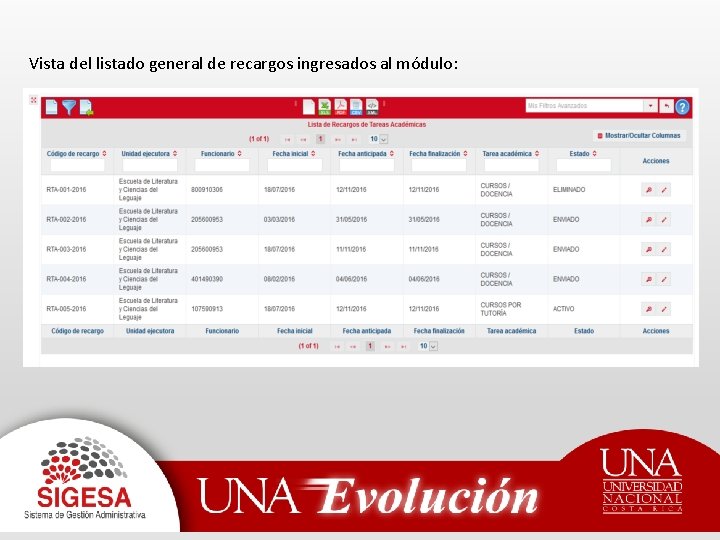
Vista del listado general de recargos ingresados al módulo:
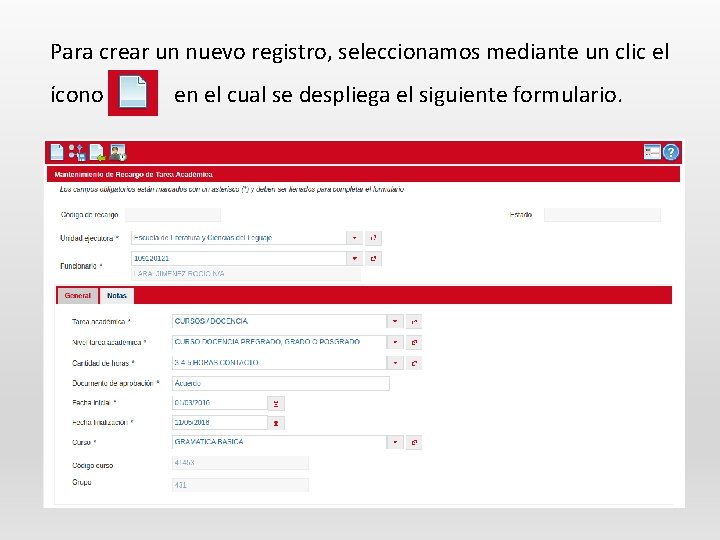
Para crear un nuevo registro, seleccionamos mediante un clic el ícono en el cual se despliega el siguiente formulario.
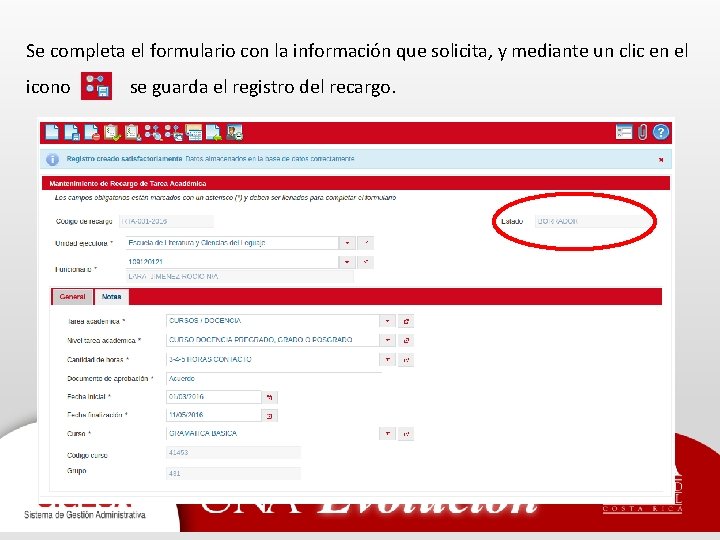
Se completa el formulario con la información que solicita, y mediante un clic en el icono se guarda el registro del recargo.
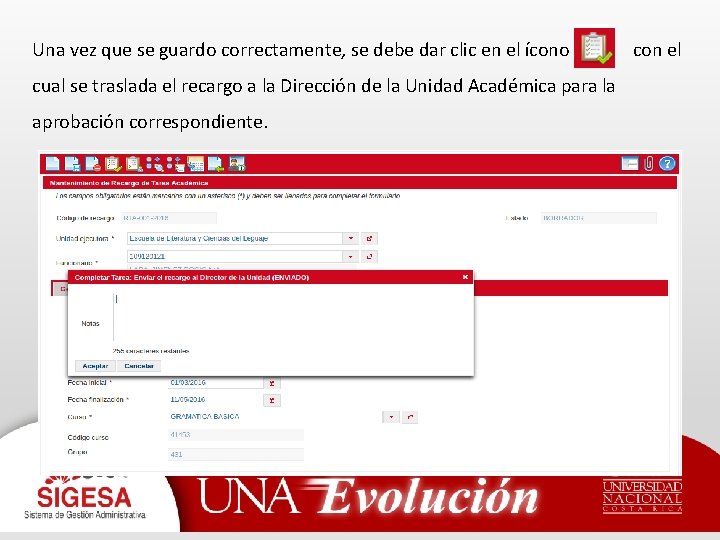
Una vez que se guardo correctamente, se debe dar clic en el ícono con el cual se traslada el recargo a la Dirección de la Unidad Académica para la aprobación correspondiente.
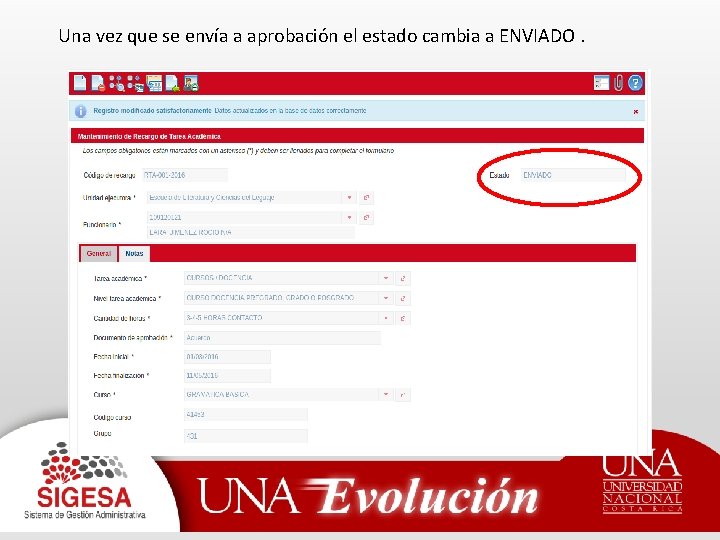
Una vez que se envía a aprobación el estado cambia a ENVIADO.
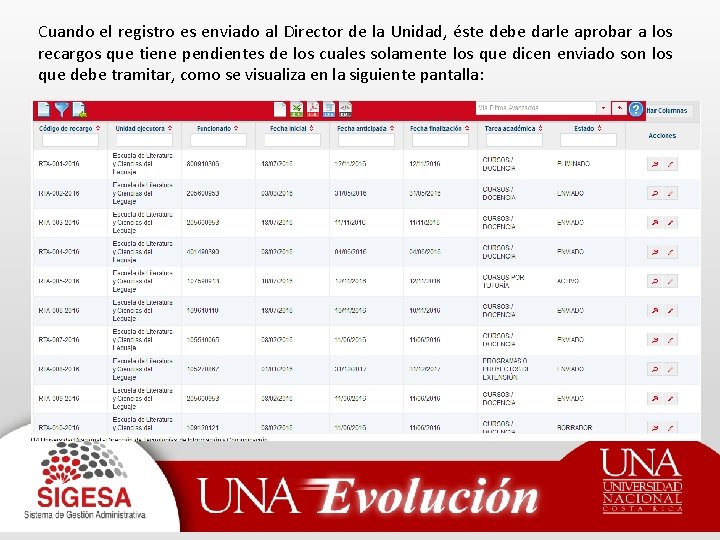
Cuando el registro es enviado al Director de la Unidad, éste debe darle aprobar a los recargos que tiene pendientes de los cuales solamente los que dicen enviado son los que debe tramitar, como se visualiza en la siguiente pantalla:
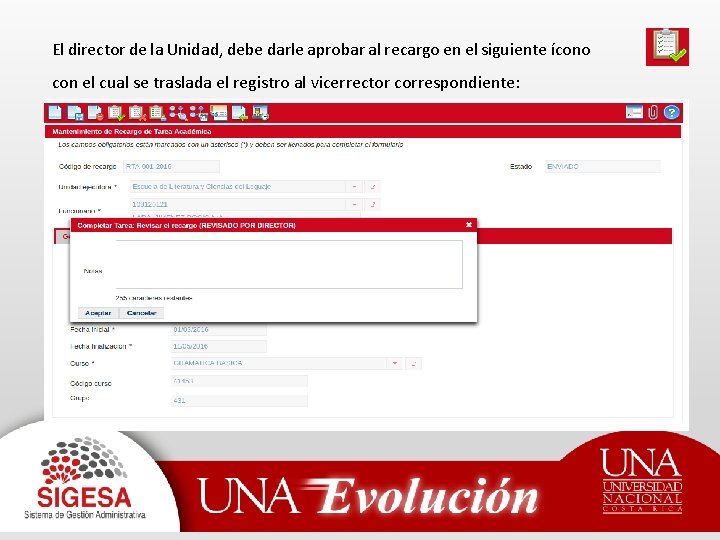
El director de la Unidad, debe darle aprobar al recargo en el siguiente ícono con el cual se traslada el registro al vicerrector correspondiente:
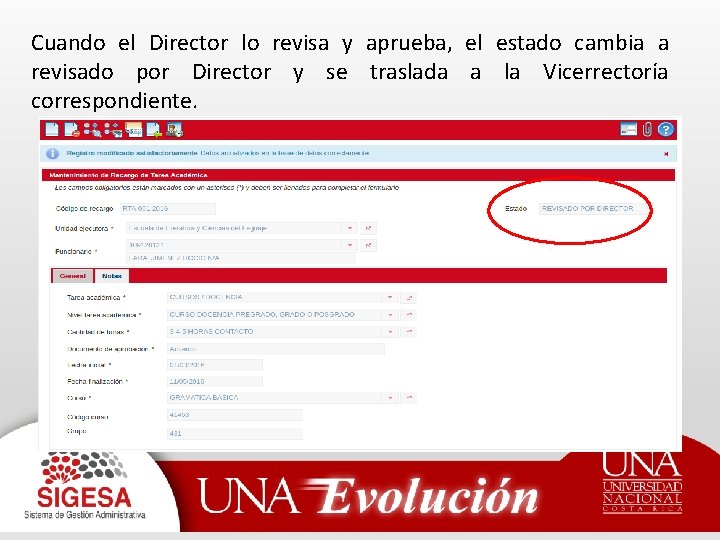
Cuando el Director lo revisa y aprueba, el estado cambia a revisado por Director y se traslada a la Vicerrectoría correspondiente.
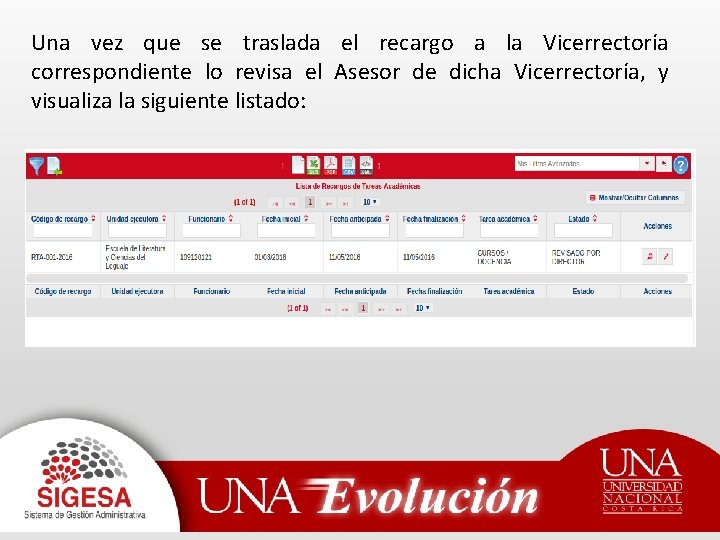
Una vez que se traslada el recargo a la Vicerrectoría correspondiente lo revisa el Asesor de dicha Vicerrectoría, y visualiza la siguiente listado:
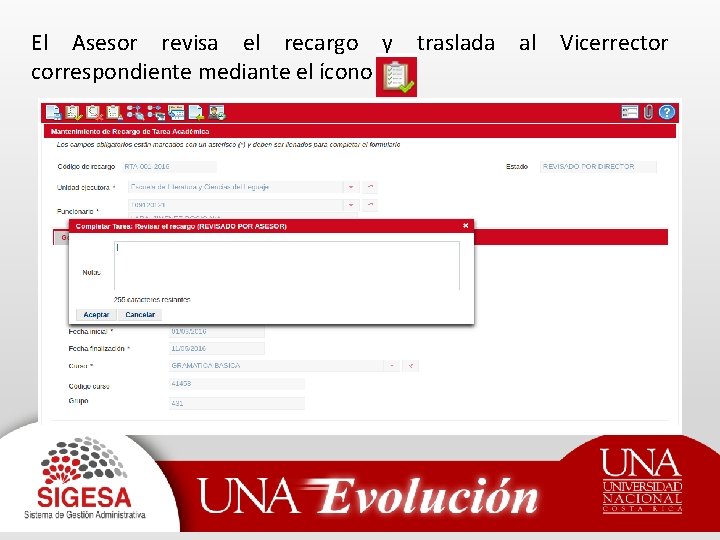
El Asesor revisa el recargo y traslada al Vicerrector correspondiente mediante el ícono
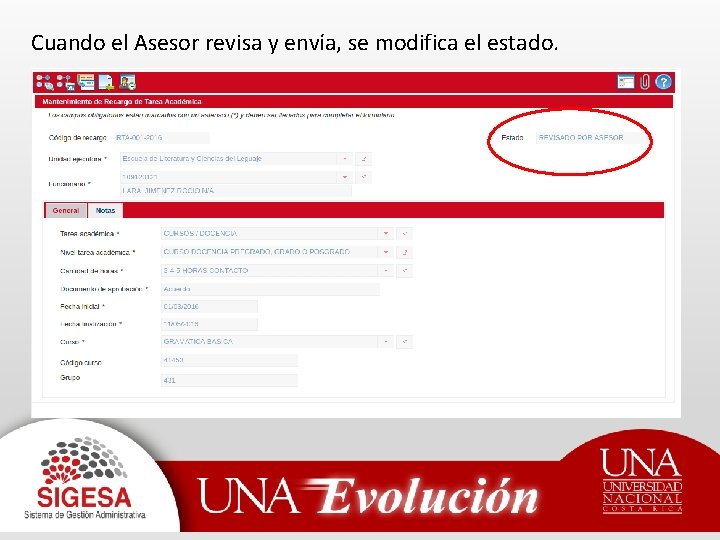
Cuando el Asesor revisa y envía, se modifica el estado.
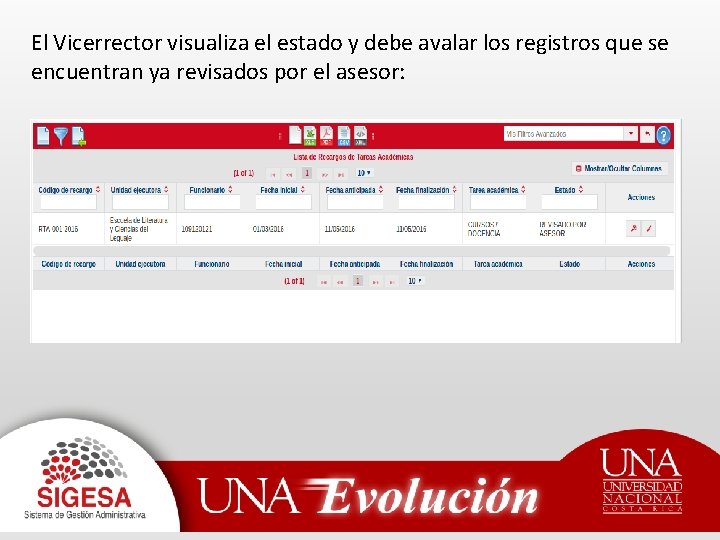
El Vicerrector visualiza el estado y debe avalar los registros que se encuentran ya revisados por el asesor:
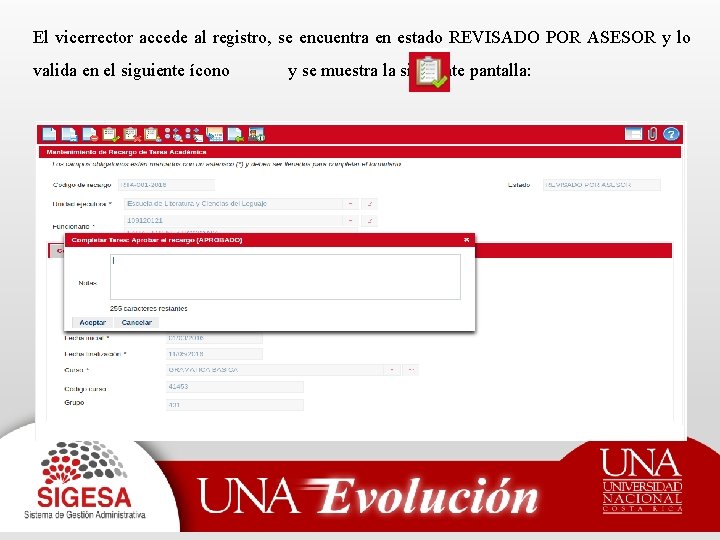
El vicerrector accede al registro, se encuentra en estado REVISADO POR ASESOR y lo valida en el siguiente ícono y se muestra la siguiente pantalla:
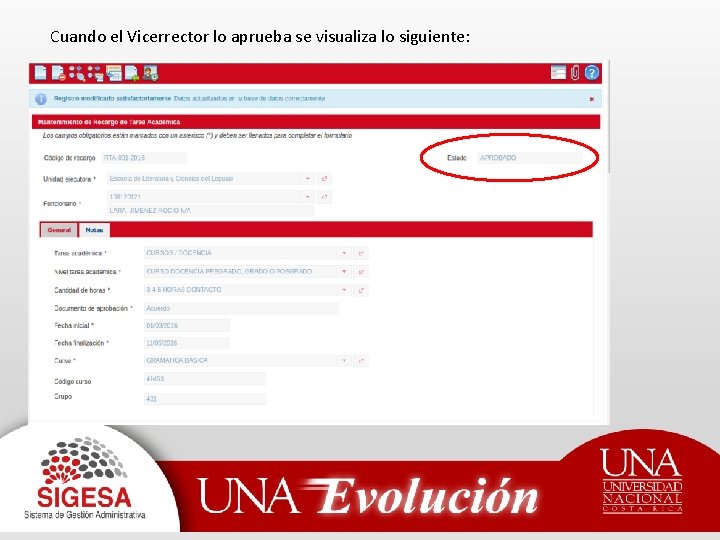
Cuando el Vicerrector lo aprueba se visualiza lo siguiente:
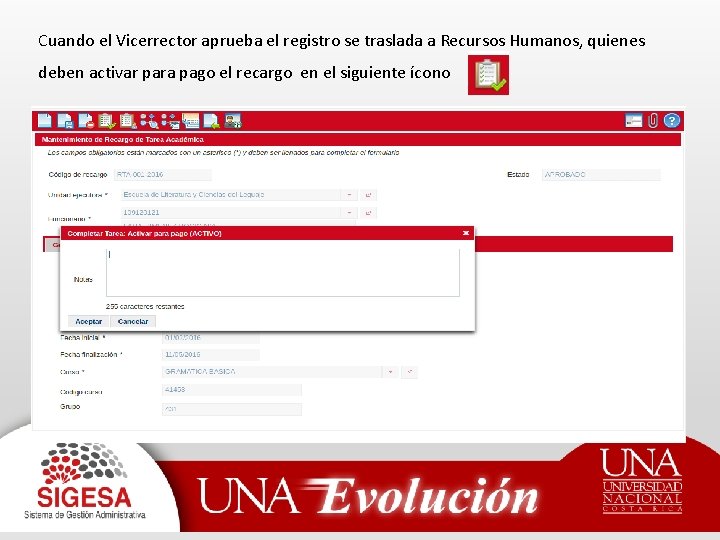
Cuando el Vicerrector aprueba el registro se traslada a Recursos Humanos, quienes deben activar para pago el recargo en el siguiente ícono
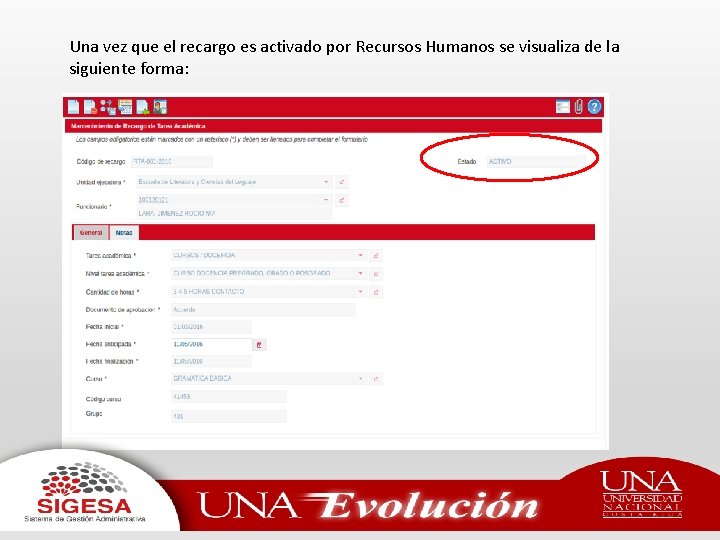
Una vez que el recargo es activado por Recursos Humanos se visualiza de la siguiente forma:

Puede descargar esta presentación en nuestro sitio web: www. sigesa. una. ac. cr Contáctenos sigesa@una. cr

Consideraciones importantes 1. Preferiblemente se debe utilizar el navegador Firefox 2. Se debe digitar la siguiente dirección: 10. 0. 2. 44
 Como redactar una actividad ejemplos
Como redactar una actividad ejemplos Mdulo
Mdulo Tipos de recargo de equivalencia
Tipos de recargo de equivalencia Recargo por mora
Recargo por mora Inventario de tareas de trabajo en alturas
Inventario de tareas de trabajo en alturas Tareas que realiza el tesorero
Tareas que realiza el tesorero Estructura de tareas
Estructura de tareas Ejemplos de sustantivos
Ejemplos de sustantivos Tareas del alfabetizador mevyt
Tareas del alfabetizador mevyt Tareas iniciales
Tareas iniciales Hacer todas las tareas
Hacer todas las tareas Ejercicios actividades y tareas
Ejercicios actividades y tareas Tareas del historiador
Tareas del historiador Inventario de tareas de trabajo en alturas
Inventario de tareas de trabajo en alturas Inventario de tareas de alto riesgo
Inventario de tareas de alto riesgo Hacer tareas
Hacer tareas Modelo centrado en tareas
Modelo centrado en tareas Inclusion de nuevas tareas
Inclusion de nuevas tareas Actividad integradora modulo 23 semana 3 fase 3
Actividad integradora modulo 23 semana 3 fase 3 Tareas de los padres
Tareas de los padres Exceso de tareas
Exceso de tareas Analisis de tareas criticas
Analisis de tareas criticas Para ser alfabetizador
Para ser alfabetizador Referentes esi secundaria
Referentes esi secundaria Simbolos de algebra relacional
Simbolos de algebra relacional